كيفية إتقان الشريحة الرئيسية في Microsoft PowerPoint
نشرت: 2020-07-18العرض يشبه القطار. سلسلة متواصلة من الحافلات تتبع المحرك وتذهب إلى حيث يقود. الشريحة الرئيسية هي المحرك الذي يقود مظهر العرض التقديمي بأكمله. إنه أيضًا أفضل اختصار لتوفير الوقت لإجراء تغييرات جماعية على جميع الشرائح من مكان واحد.
تخيل أن لديك عرضًا تقديميًا يحتوي على عشرين شريحة. لتغيير عنصر واحد صغير ، يجب عليك التنقل عبر جميع الشرائح وإجراء التغييرات واحدة تلو الأخرى. ولكن ماذا لو كان بإمكانك تغيير شريحة واحدة فقط وتطبيقها تلقائيًا على جميع الشرائح المتبقية؟
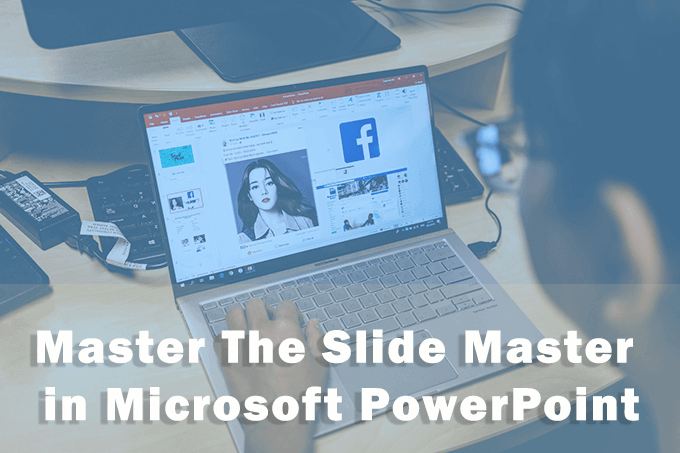
اجعل التنسيق أسهل باستخدام شريحة رئيسية
الشرائح الرئيسية هي مثل القوالب الخاصة ولكنها أكثر شمولية. كما يوحي الاسم ، فإن الشريحة العلوية في المجموعة هي التي تحتوي على جميع المعلومات حول السمة والتخطيطات والألوان والخطوط التي تريدها في جميع الشرائح.
يمكنك استخدام شرائح رئيسية متعددة في عرض تقديمي واحد. سيكون كل منها مسؤولاً عن مجموعة من الشرائح وتخطيطها الفريد تحتها. يبدو التسلسل الهرمي كما يلي:
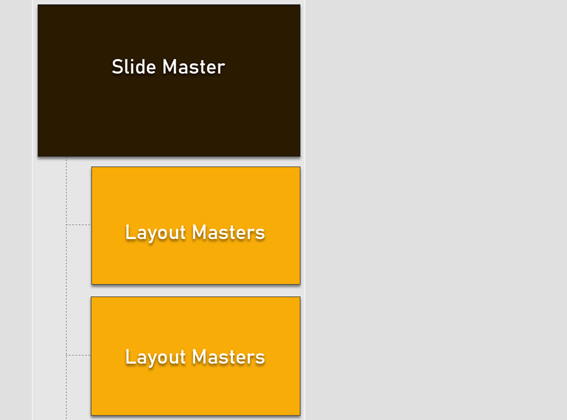
الآن بعد أن أصبحت لديك فكرة عن الشرائح الرئيسية ، دعنا نلقي نظرة أعمق عليها. تنطبق الإرشادات أدناه على الشريحة الرئيسية في Microsoft PowerPoint 2016 و 2019 و Microsoft 365.
كيفية فتح الشرائح الرئيسية في PowerPoint
تحتوي الشريحة الرئيسية على علامة تبويب خاصة بها على الشريط. لعرض الشريحة الرئيسية ، انتقل إلى عرض> الشريحة الرئيسية .
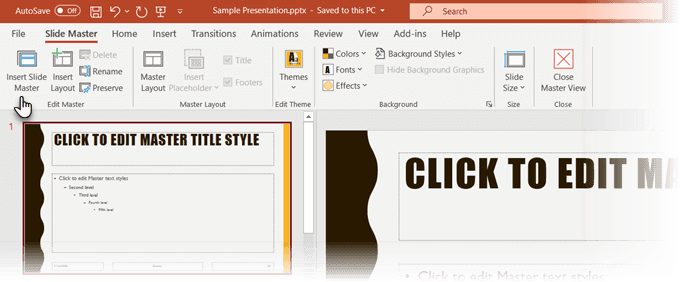
تحتوي علامة التبويب "الشريحة الرئيسية" في PowerPoint على جميع الأدوات التي تحتاجها للتحكم في التنسيق.
يعرض الجزء الأيمن تخطيط الشريحة لعرضك التقديمي. الشريحة الرئيسية هي الشريحة العلوية في التسلسل الهرمي وتبدو مثل شريحة المحتوى الفارغة التي تحصل عليها عند بدء عرض تقديمي جديد.
يتم تنظيم الضوابط في مجموعات محددة مع وظائف واضحة:
تحرير الشريحة الرئيسية: استخدم هذه المجموعة لتحرير الشريحة الرئيسية. يمكنك إضافة شريحة رئيسية أخرى باستخدام الزر "إدراج شريحة رئيسية" ، أو يمكنك استخدام الزر "إدراج تخطيط" لإضافة تخطيط جديد ضمن شريحة رئيسية موجودة.
يضمن الزر الاحتفاظ أن PowerPoint لا يحذف الشريحة الرئيسية إذا لم تكن قيد الاستخدام. حدد الشريحة ، ثم انقر فوق الاحتفاظ. يظهر رمز دبوس التثبيت الموجود بجوار الشريحة الرئيسية أنه تم الاحتفاظ به الآن.
التخطيط الرئيسي: استخدم هذه المجموعة لإضافة عناصر مثل العنوان والتذييلات أو إزالتها. عن طريق إضافة أو إزالة العناصر النائبة والعنوان وتذييلات PowerPoint.
تحرير السمة: تتيح لك عناصر التحكم في هذه المجموعة تطبيق سمة سابقة الإنشاء أو استخدام نسق مخصص مع الشرائح الرئيسية.
الخلفية: عيّن خلفية الشرائح الرئيسية أو التخطيط الرئيسي.
الحجم: حدد حجم الشريحة والاتجاه وفقًا لمتطلبات العرض التقديمي الخاص بك.
سنرى في الأقسام التالية كيفية إجراء تغييرات على شريحة رئيسية تنعكس تلقائيًا على الشرائح التي تليها.
ما هي تخطيط الماجستير؟
بالطبع ، يمكن أن تختلف بعض الشرائح في تخطيطاتها عن بعضها البعض. سيتم تصميم بعض الشرائح للصور ، وبعضها للنص ، بينما يمكن أن يحتوي البعض الآخر على رسوم متحركة. يتم التحكم في هذه بواسطة نوع آخر من الشرائح الموضوعية يسمى Layout Master .
هذه هي ثانوية للشريحة الرئيسية. ويمكن أن تحتوي كل شريحة رئيسية على العديد من التخطيطات الرئيسية. على سبيل المثال ، تخطيط العنوان هو نوع من التخطيط الرئيسي.
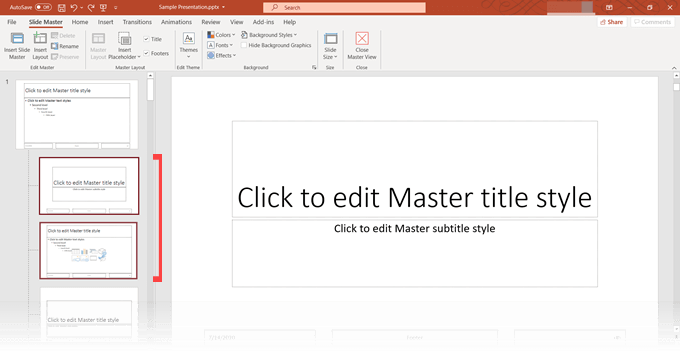
يمكنك استخدام تخطيط رئيسي واحد لجميع الشرائح التي تعرض نصًا. آخر للصور… وهلم جرا. قم بتغيير عنصر في شريحة رئيسية واحدة للتخطيط وستتغير معه كل الشرائح التابعة. ليس عليك العبث مع كل شريحة.

يشبه العمل على تصميم شريحة Layout Master تعديل قالب PowerPoint.
وبالتالي ، لا يمكن أن يساعدك Slide Master و Layout Masters في PowerPoint في إنشاء عروضك التقديمية بسرعة فحسب ، بل يمكن أيضًا تحديثها في المستقبل. يمكن لأي شخص آخر في فريقك الحضور وإجراء التغييرات دون الانتقال ذهابًا وإيابًا بين الشرائح. يمكن أيضًا أن تساعدك مكتبة التصميمات المبنية مسبقًا في تغيير تخطيط عرض تقديمي عادي ببضع نقرات فقط.
تنسيق عرض تقديمي باستخدام الشرائح الرئيسية
الشريحة الرئيسية كما رأينا لها تخطيط افتراضي. يمكنك استخدام ذلك أو البدء من الصفر بتصميمك الخاص.
1. انتقل إلى عرض الشريحة الرئيسية.
من علامة التبويب عرض على الشريط ، انقر فوق الزر " الشريحة الرئيسية " في مجموعة طرق العرض الرئيسية.
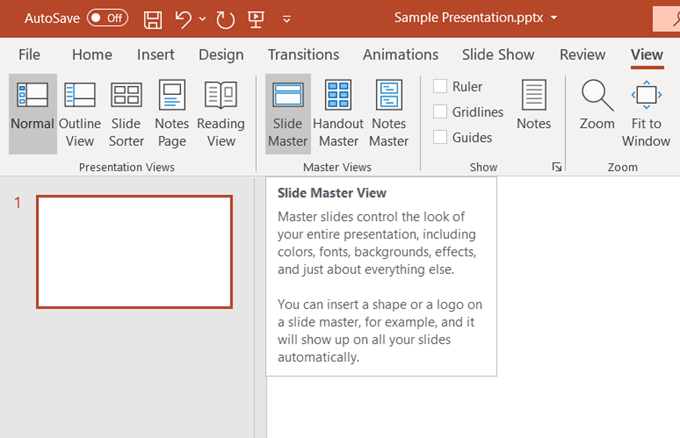
2. علامة التبويب "الشريحة الرئيسية" على الشريط.
يتم عرض علامة التبويب "الشريحة الرئيسية" على الشريط. تظهر شريحة رئيسية جديدة مع تخطيط PowerPoint الافتراضي.
3. تعديل الشريحة الرئيسية
تحتوي الشريحة الرئيسية على عناصر نائبة افتراضية لشريحة العنوان والعناوين الفرعية والتذييل والتاريخ والمزيد. قم بإجراء أي تغييرات تنسيق تريدها على هذه الشريحة العادية. يمكنك أيضًا الاختيار من بين السمات المتوفرة في PowerPoint لتصميم Slide Master.
لاختيار العناصر في Slide Master ، يمكنك أيضًا النقر فوق Master Layout ثم إلغاء تحديد العناصر التي لا تريدها.
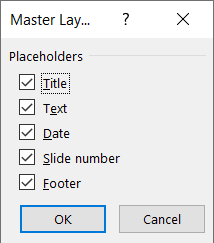
4. تعديل التخطيط الرئيسي
يحتوي كل نسق على العديد من تخطيطات الشرائح. اختر التخطيطات لتتناسب مع محتوى الشريحة الخاصة بك. بعضها أفضل للنصوص ، والبعض الآخر للمقارنات ، والبعض الآخر أفضل للرسومات.
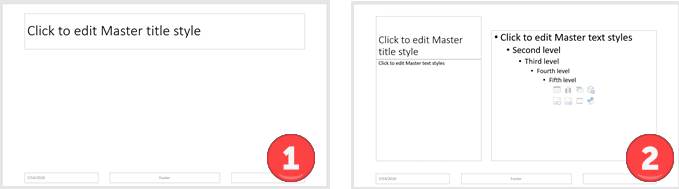
يمكنك تصميم التخطيطات المخصصة الخاصة بك من البداية بالنقر فوق " إدراج تخطيط " من مجموعة "تحرير الرئيسي".
هل يعجبك التخطيط الافتراضي ولكنك تريد تعديله قليلاً؟ انقر بزر الماوس الأيمن على الصورة المصغرة لشريحة التخطيط المذكورة على اليسار واختر تكرار التخطيط . أيضًا ، احذف التخطيطات الرئيسية التي لا تحتاج إليها باستخدام اختصار النقر بزر الماوس الأيمن أو الزر حذف في علامة التبويب. يقدم PowerPoint حوالي 25 تخطيطًا للاختيار من بينها وقد لا تحتاج إليها جميعًا.
5. تطبيق التخطيطات
انقر فوق الزر إغلاق العرض الرئيسي في علامة التبويب الشريحة الرئيسية على الشريط للعودة إلى العرض العادي.
في جزء الصور المصغرة ، انقر فوق الشريحة التي تريد إعادة تطبيق التخطيط المحدث عليها. انتقل إلى علامة التبويب الصفحة الرئيسية> مجموعة الشرائح> انقر فوق تخطيط . حدد التخطيط الذي قمت بإنشائه في عرض الشرائح الرئيسية. يمكنك أيضًا تحديد صور مصغرة متعددة للشرائح وتطبيق تخطيط عام عليها.
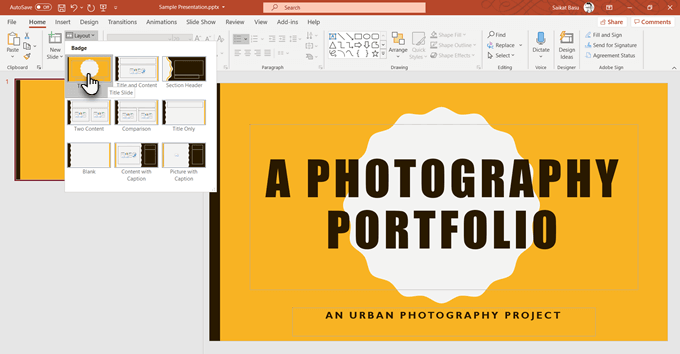
سيتم التحكم في معظم عرضك التقديمي بواسطة سادة التخطيط. فقط تذكر أن تعيد تطبيق التخطيطات على الشرائح ذات الصلة إذا رجعت وغيّرت شيئًا ما في التخطيطات الرئيسية.
اصنع أسيادك قبل أن تبدأ في العروض التقديمية
تحتوي مستندات HTML على أوراق أنماط. مستندات Word لها أنماط. و PowerPoint لديه الشرائح الرئيسية. هذه قوالب طباعة تجعل أي شيء يأتي بعد أن يصبح أسهل كثيرًا. يمكن تجديد تصميم PowerPoint وجعله جديدًا مع بعض التعديلات على الشرائح الرئيسية.
لقد وفرت للتو الكثير من الوقت باستخدام الشرائح الرئيسية. استغل هذا الوقت بشكل أفضل للعمل على المحتوى الفعلي وجعل PowerPoint أكثر جذبًا للجمهور.
